Hay varias formas de curvar texto en Photoshop. Algunos se pueden lograr con unos pocos clics, mientras que otros requieren más esfuerzo pero le dan más control sobre el texto curvo creado. Estas son las tres mejores formas de hacerlo.
Método 1: Curvar el texto usando un ajuste preestablecido de deformación
Este método le permite doblar el texto con unos pocos clics. Además, hay una variedad de ajustes preestablecidos para elegir.
Paso 1: crea un fragmento de texto
Primero, debes escribir cualquier texto en el lienzo.
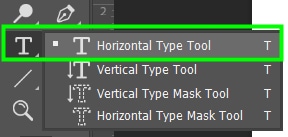
Para hacer esto, habilite la herramienta de texto (T) en la barra de herramientas.
Luego, ingrese el texto deseado en el lienzo.
Paso 2: active la herramienta Deformar
Con la herramienta Texto activa, vaya a la barra de opciones y haga clic en el botón Herramienta de deformación. El ícono parece una letra T sobre una curva.
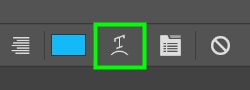
Después de seleccionar el estilo de deformación deseado, aparecerán algunas opciones dentro del panel de texto de deformación para que pueda personalizar la deformación. Solo necesita ajustar algunas configuraciones, como verá a continuación.
Paso 3: ajuste la configuración de la herramienta Warp
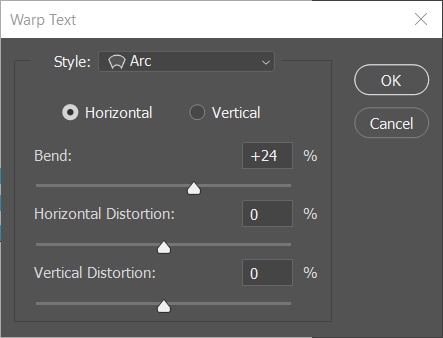
Dentro del panel Warp Text, seleccione uno de los estilos de arco disponibles en el menú desplegable Estilo. Para obtener un texto curvo, es mejor ceñirse a las tres primeras opciones.
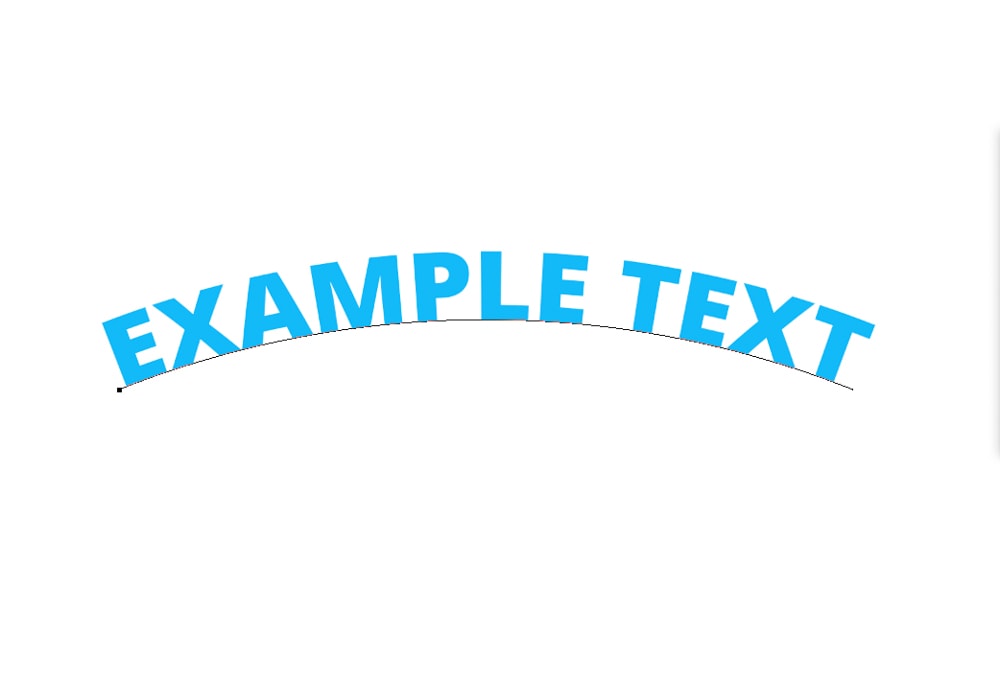
Deje marcada la opción Horizontal para que pueda tener el texto curvo horizontalmente.
También puede seleccionar la opción Vertical, pero no curvará el texto; simplemente deforme verticalmente.
Puede controlar la prominencia y la orientación de la curva ajustando la curva. Los porcentajes positivos doblan la curva hacia abajo y los porcentajes negativos la doblan hacia arriba.
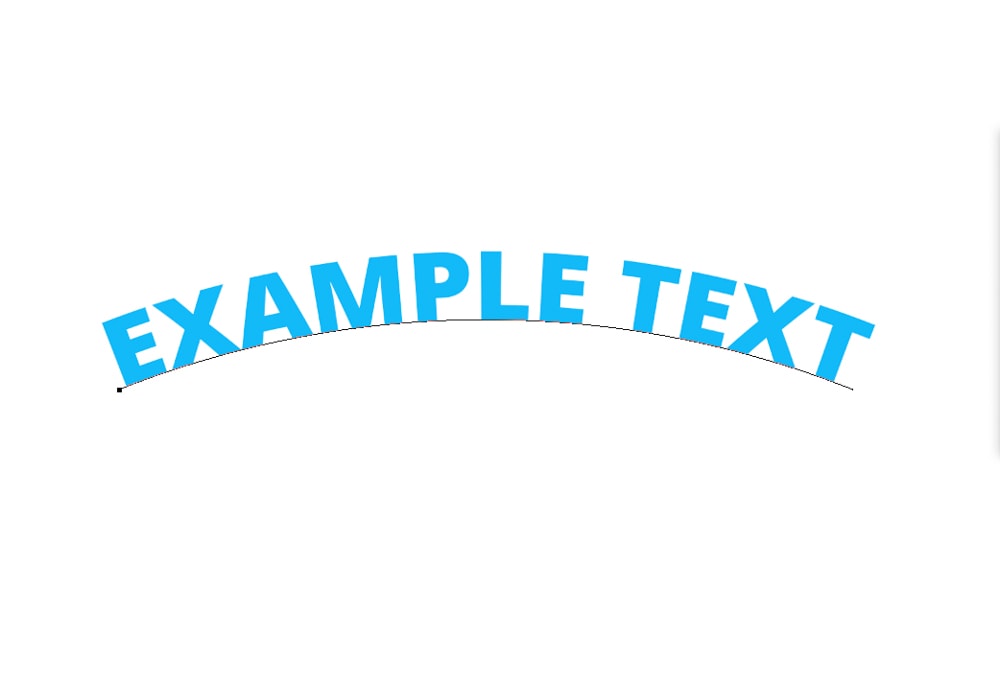 Doblar establecido en + 18
Doblar establecido en + 18  Doblar establecido en – 30
Doblar establecido en – 30
Cuanto más bajo sea el valor, menos destaque la curva y viceversa.
En Distorsión horizontal, puede hacer que la curva sea más torcida en su lado izquierdo o derecho. Si desea que ambos lados se distorsionen por igual, establezca Distorsión horizontal en cero.
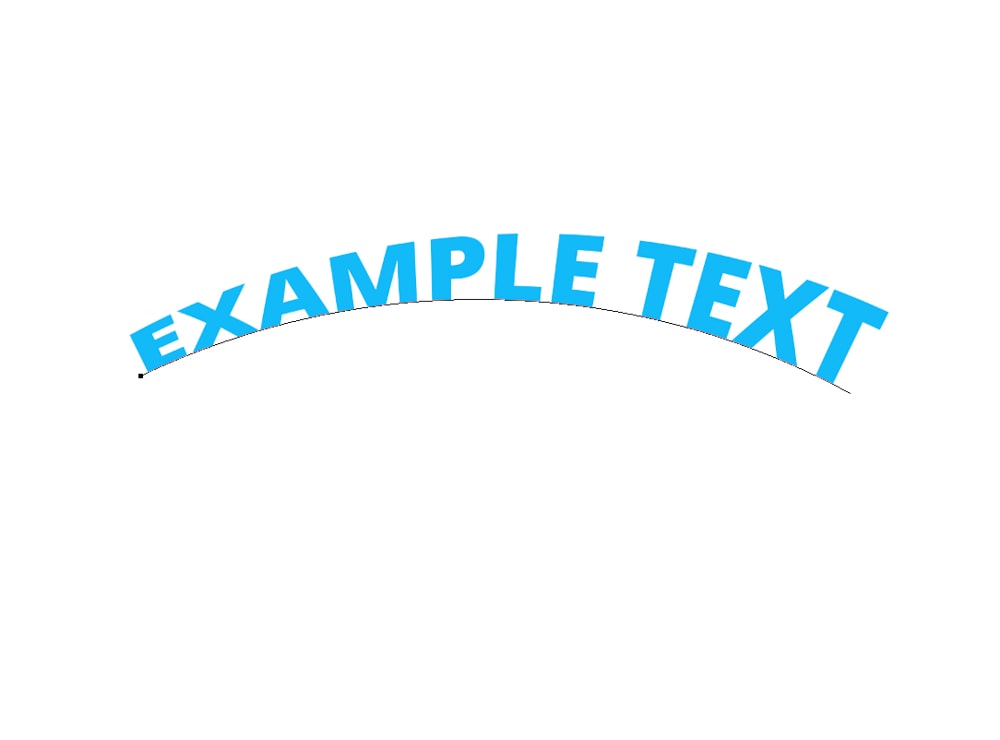 Distorsión horizontal a 37
Distorsión horizontal a 37  Distorsión horizontal a – 40
Distorsión horizontal a – 40
Al ajustar el control deslizante Distorsión vertical, el texto aparecerá verticalmente más lejos o más cerca de la pantalla.
Distorsión vertical a + 29  Distorsión vertical a – 35 Antes de
Distorsión vertical a – 35 Antes de  Después de
Después de
Método 2: Creación de una ruta de pluma curva Para curvar texto en Photoshop
La herramienta Pluma (P) le permite crear cualquier trazo o forma que le venga a la mente.
Con la herramienta Pluma, también puede crear texto curvo.
Paso 1: Dibuje una ruta
Primero, habilite la herramienta Pluma (P) desde la barra de herramientas.
Luego, ve a la barra de opciones y cambia el modo de lápiz a Ruta.
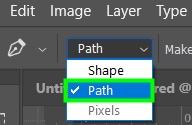
Después de eso, haga clic una vez en el lienzo para agregue el primer punto de anclaje.
Luego, haga clic en otra parte del lienzo para colocar el segundo punto de anclaje, pero esta vez, mantenga presionada la tecla Shift mientras arrastra con el mouse. abajo. Eso creará una ruta curva.
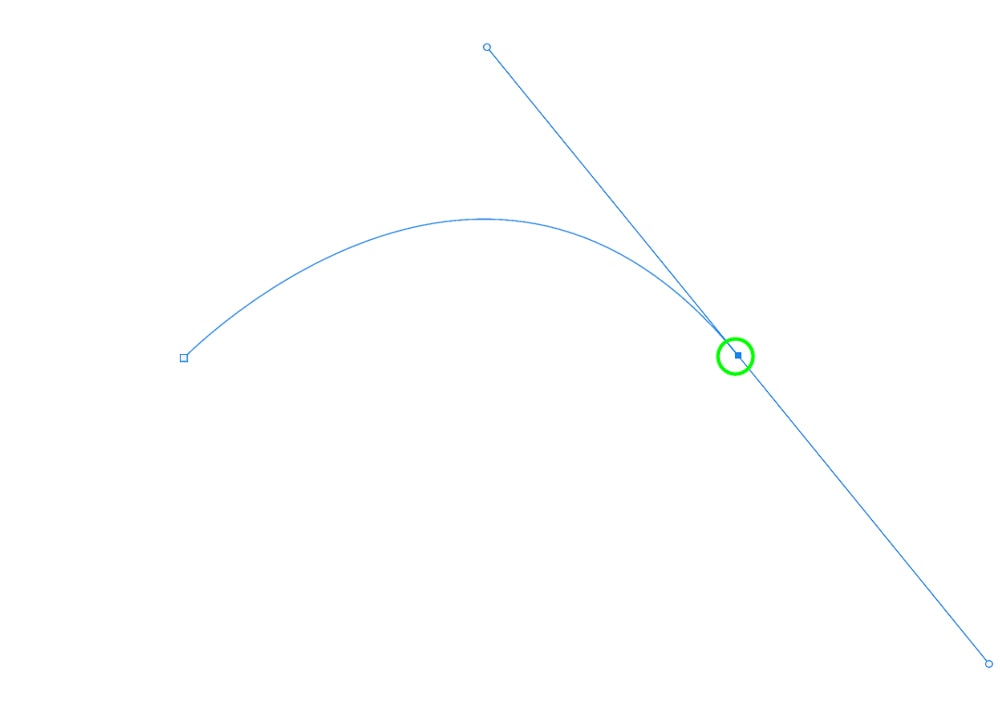
Paso 2: escriba cualquier texto en la ruta
Una vez que se crea la ruta curva, habilite la herramienta Texto presionando t También puede personalizar el texto utilizando las opciones disponibles en la barra de opciones si lo desea.
![]()
Puede encontrar una guía completa sobre cómo crear y personalizar texto en Photoshop aquí.
Ahora, desplace el cursor sobre la ruta hasta que el cursor quede cruzado por una línea curva.
A continuación, escriba cualquier texto en la ruta curva.
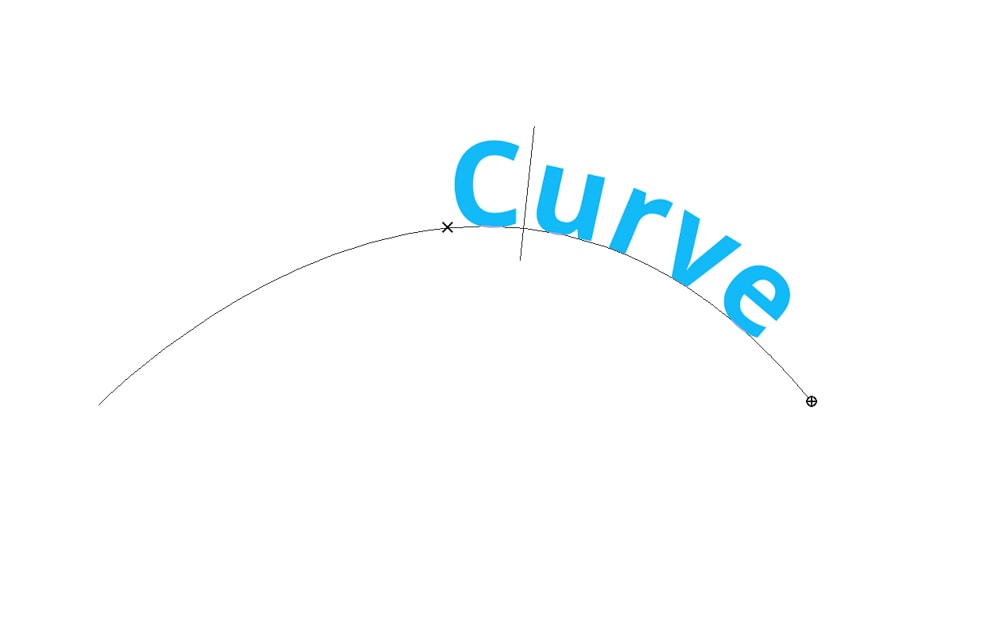
El texto en la ruta curva tiene un punto inicial y final. Un icono X representa el punto de inicio.
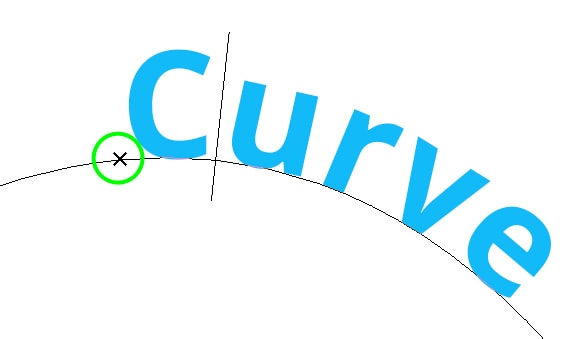
Y el punto final está representado por un icono circular.
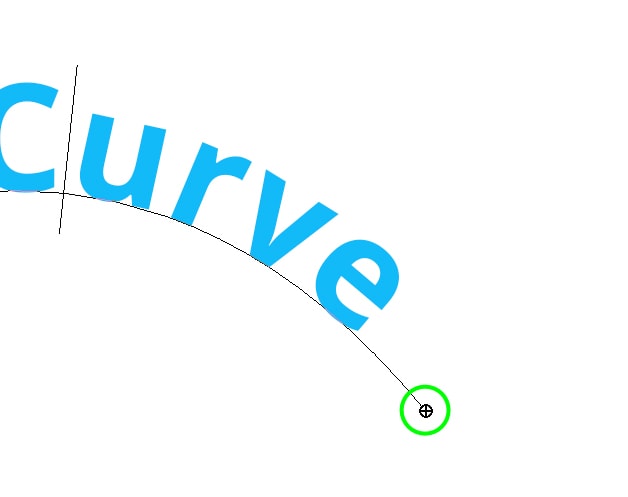
Paso 3: Agregar más Texto a la curva
Puede cambiar los puntos de inicio y final del texto para poder agregar más texto a la ruta.
Para hacer esto, habilite la herramienta de selección de ruta ( A) de la barra de herramientas.
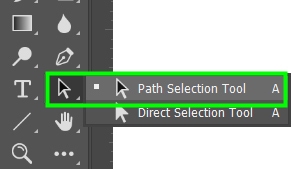
Luego pase el cursor sobre el texto hasta que aparezca una flecha que apunta hacia la derecha junto a su texto.
Coloque el cursor al principio del texto y arrástrelo hacia la izquierda. Eso llevará el punto de inicio a la izquierda y dejará espacio para más texto.
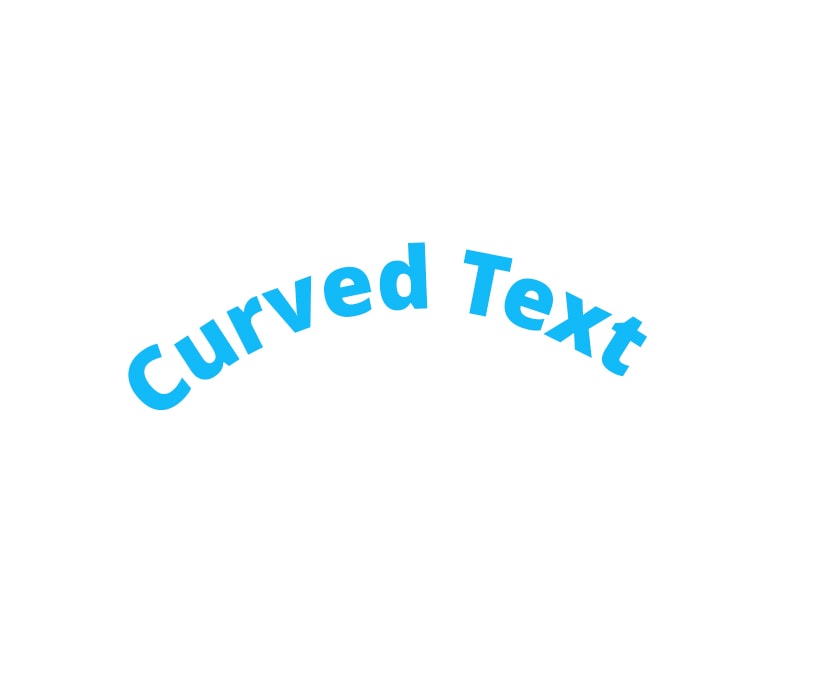
Método 3: usar una capa de forma para curvar texto en Photoshop
Puede crear fácilmente textos curvos usando formas circulares ya que el texto sigue la curvatura de la forma. No tendrás que preocuparte por la forma, ya que desaparecerá al final del proceso.
Paso 1: Crea una elipse
Primero, ve a la barra de herramientas y selecciona la herramienta Elipse (U).
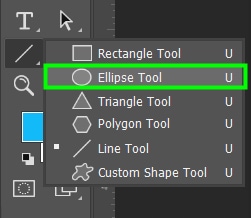
Luego, ve a la barra de opciones y cambia el modo de forma a Ruta.
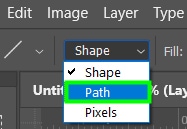
Después de eso, haga clic y arrastre el lienzo para crear su elipse.
Paso 2: escriba texto en la ruta
Una vez creada la forma, habilite la herramienta de textopresionando T en su teclado.
Luego, desplace el cursor sobre la forma hasta que el cursor quede cruzado por una línea curva.
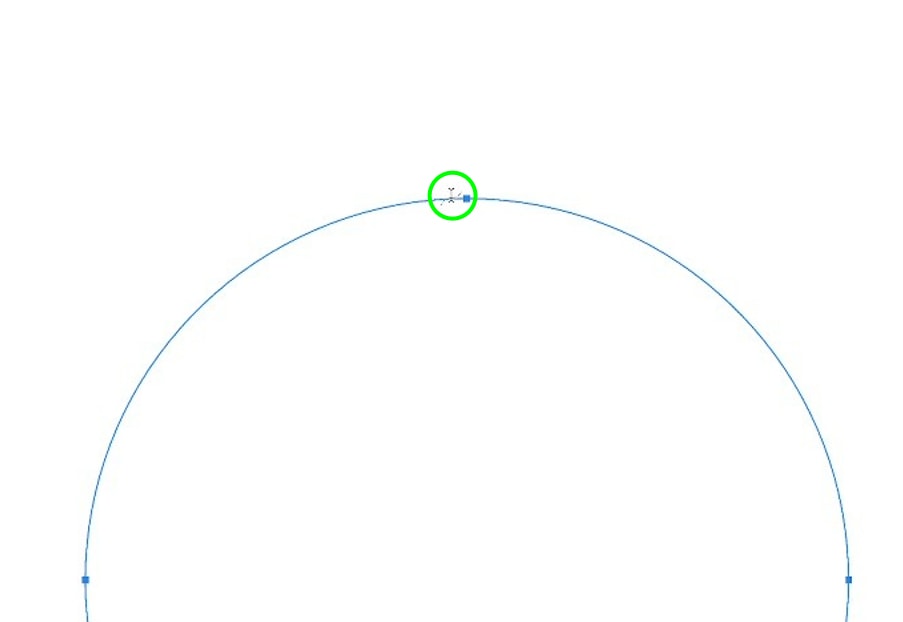
A continuación, ingrese su texto en la ruta curva.
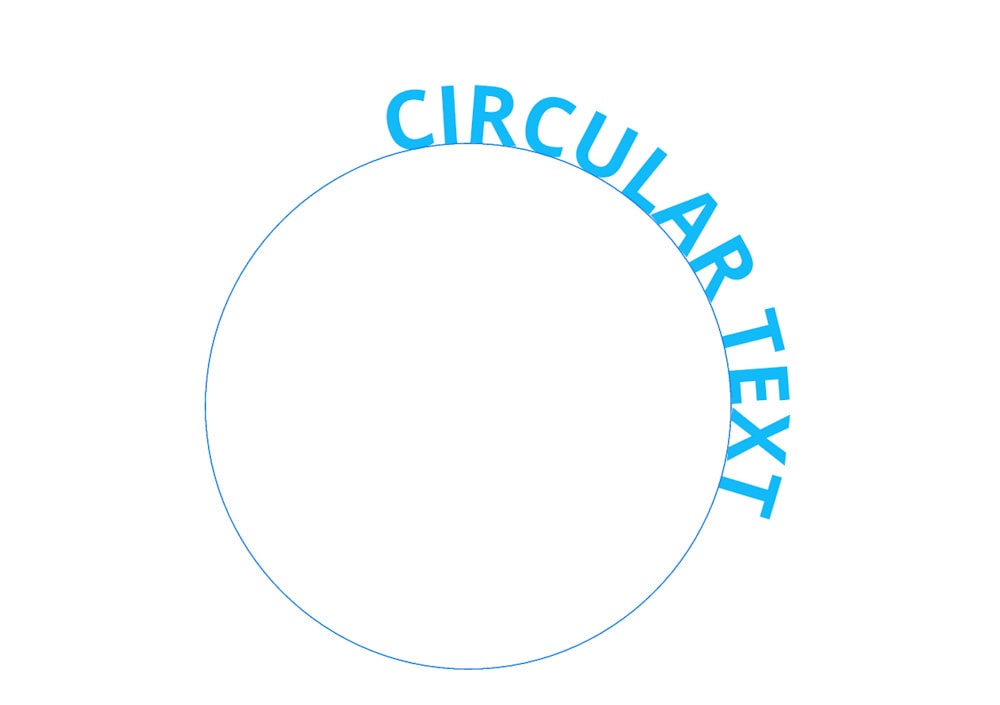
Puede ajustar el inicio y el final del texto siguiendo los pasos aprendidos en la sección anterior para cambiar un trazo de lápiz curvo.
Paso 3: Ajuste la posición del texto
Después de escribir su texto en forma circular, es posible que desee ajustar su posición.
Puede mover su texto a lo largo de la ruta haciendo lo siguiente. Selecciona la capa de texto en el Panel de capas.
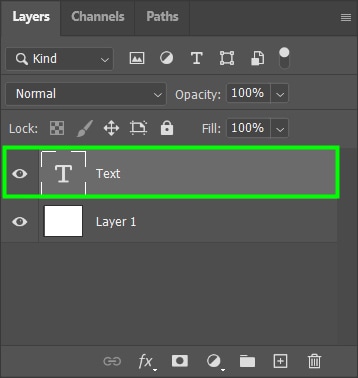
Luego, presione Control + T (Ganar) o Comando + T (Mac) para habilitar la herramienta Transformar y luego activar la herramienta Mover presionando V.
Eso seleccionará el texto en la ruta.
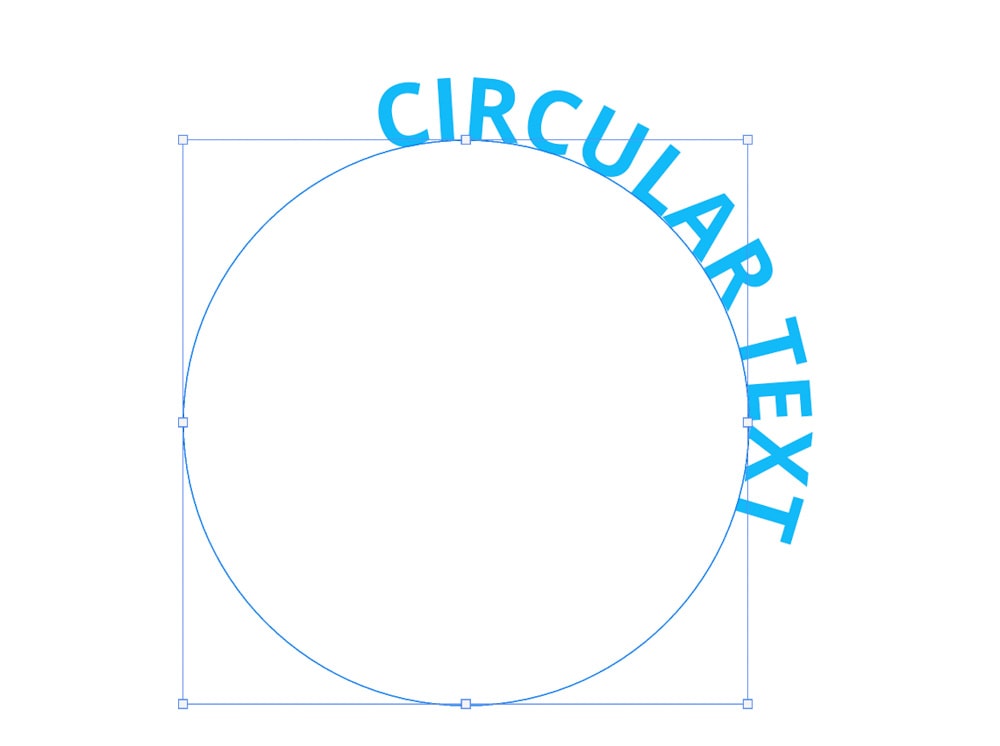
Después de eso, pase el cursor sobre uno de los controladores alrededor del círculo hasta que se convierta en una flecha de doble curva.
Luego rota el texto en la dirección que quieras. En mi caso, coloqué mi texto en el centro del lienzo.
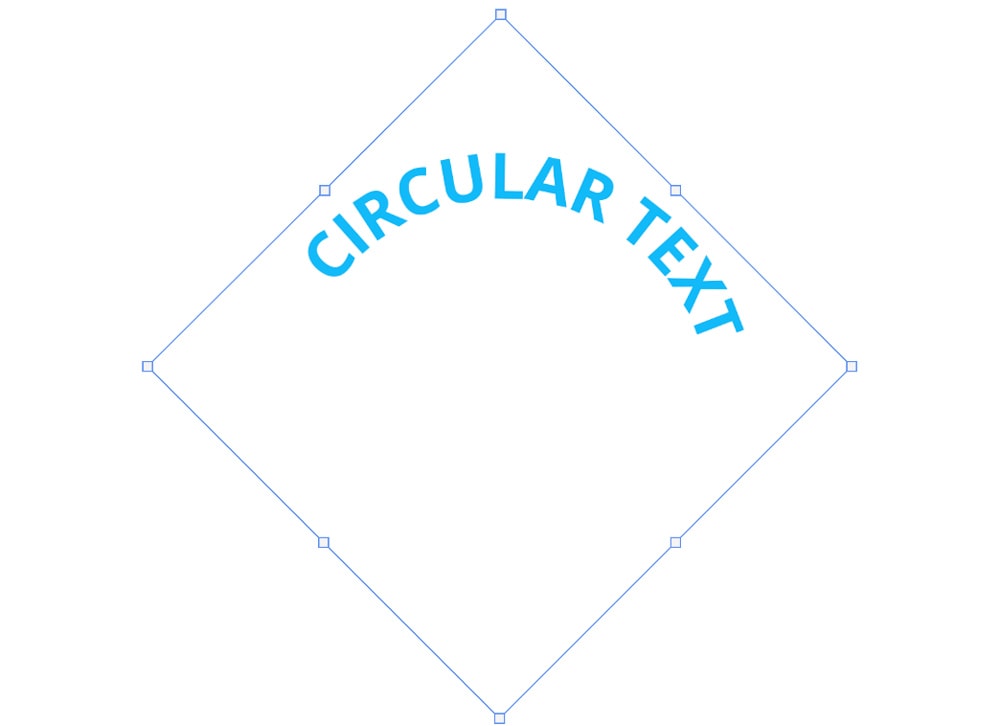
Cuando haya terminado de ajustar la posición del texto, presione Introen su teclado para confirmar la acción y el texto estará listo para usarse de la forma que desee.
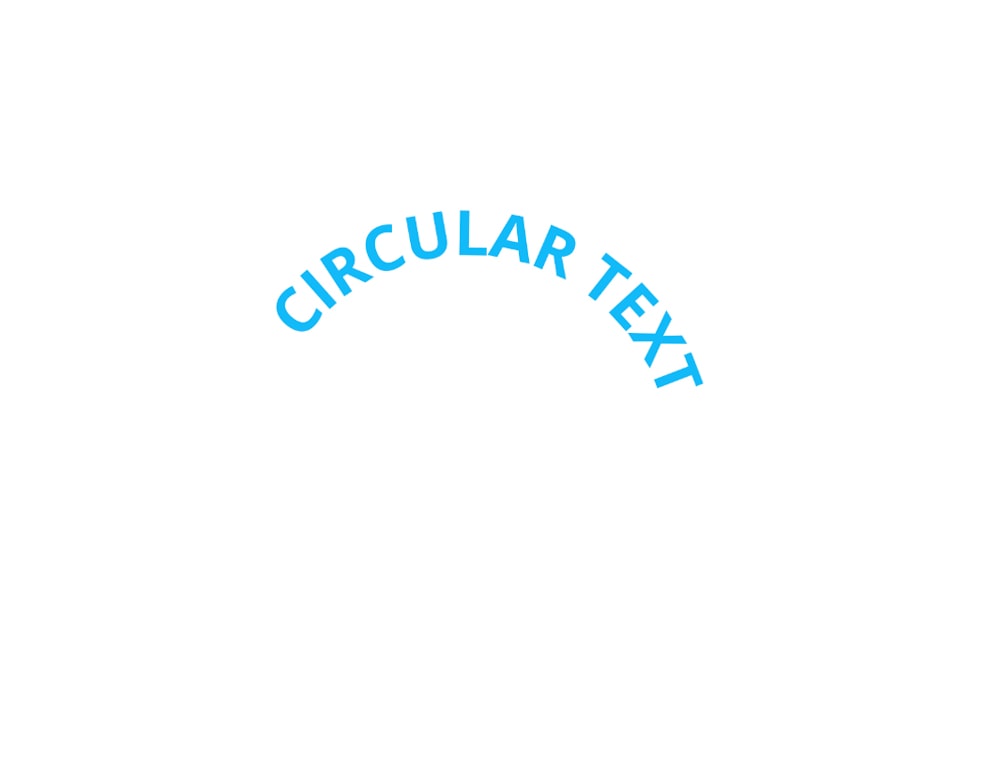
El texto curvo es una de las formas más populares de estilizar el texto. Le agrega un atractivo estético, por lo que a menudo los uso en carteles y anuncios, y también le recomiendo que lo use siempre que sea posible. Con las opciones de personalización de Photoshop para texto curvo, su resultado seguramente cumplirá con sus expectativas.
¡Feliz edición!